『DriveTunes』はGoogleドライブに保存した音楽をブラウザーで快適に楽しめるChromeアプリ。ドライブ上のすべての楽曲を検索できるほか、シャッフル・ランダム再生にも対応する。楽曲のタイトルはもちろん、ドライブに追加した日や再生回数などの情報も表示される。自宅のパソコンに保存している楽曲をアップロードしておけば、職場など外出先でも気軽にドライブ上の音楽を楽しめる。
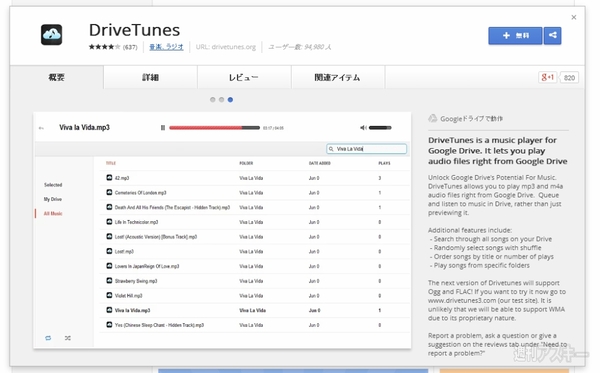 |
|---|
■インストール
グーグルのウェブサイト“Chrome ウェブストア”(関連サイト)にアクセス。『DriveTunes』を検索して、ダウンロードサイト(関連サイト)へ。
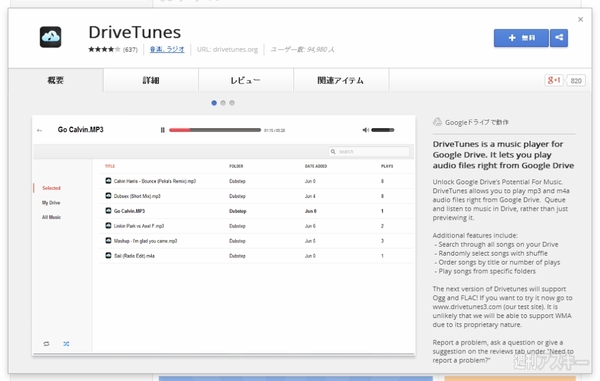 |
|---|
右上に表示された【+ 無料】を押し、【追加】をクリックすると数秒でインストールが終了する。
■楽曲を再生してみよう
アプリを起動するとまず、DriveTunesの連携許可を求める画面が表示される。【承認する】をクリックしよう。
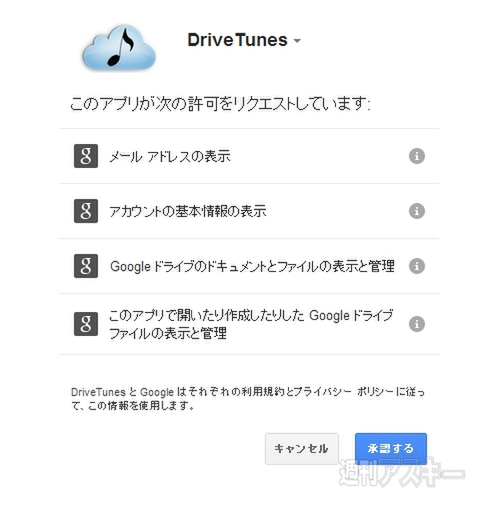 |
|---|
連携を許可すると、以下の画面が表示される。Googleドライブにまだ楽曲が保存されていないので、楽曲をアップロードしよう。左上の矢印をクリックすると、Googleドライブにアクセスできる。
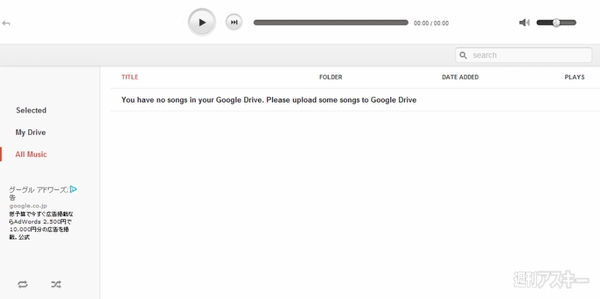 |
|---|
Googleドライブが表示されたら、“作成”の右側にあるアップロードボタンをクリックして音楽ファイルをアップしよう。なお、ファイルはMP3とm4aに対応する。
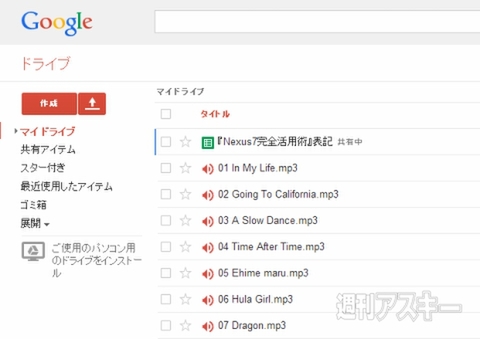 |
|---|
楽曲のアップロードが済んだら、DriveTunesをリロードしよう。すると、楽曲が読み込まれる。上部の再生ボタンをクリックして試聴してみよう。楽曲の再生が始まると中央のバーに進行状況が表示される。その右側では再生時間を確認できる。
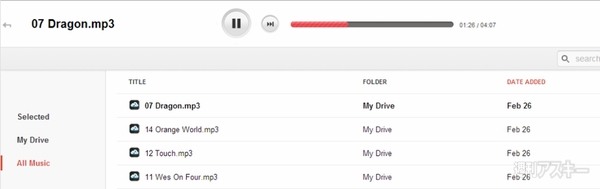 |
|---|
さらに、画面左下にはリピートボタンとシャッフル再生ボタンを配置する。
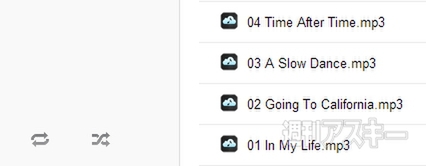 |
|---|
■フォルダー分けすると管理しやすい
ドライブ上で楽曲データをフォルダー分けすると、DriveTunesに反映される。アルバム単位などでまとめておくと、再生する際に便利だ。好みの楽曲をまとめたオリジナルの再生リストを作っておいても楽しめるだろう。ドライブでフォルダーを作成するには、左上の【作成】をクリックして【フォルダ】を選択。作成したフォルダーに楽曲データをドラッグする。
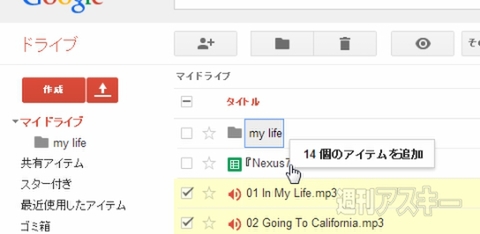 |
|---|
DriveTunesの左端にあるメニューで【MyDrive】を選択すると、作成したフォルダーを確認できる。
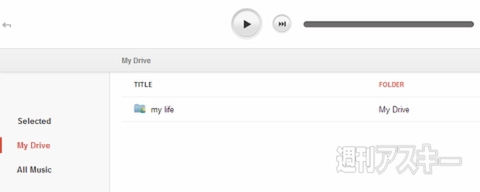 |
|---|
DriveTunesは機能性がシンプルなので、初見でもほとんど迷うことなく操作できた。楽曲のアップロードさえ済ませれば、あとは自由に再生できる。お気に入りの楽曲をあらかじめアップロードしておき、職場など別の環境でBGM代わりに再生するといった、ライトな使い方が適しているだろう。
●関連サイト
DriveTunes
バージョン:3.2.4
利用無料
作者:DriversTunes
週刊アスキーの最新情報を購読しよう



